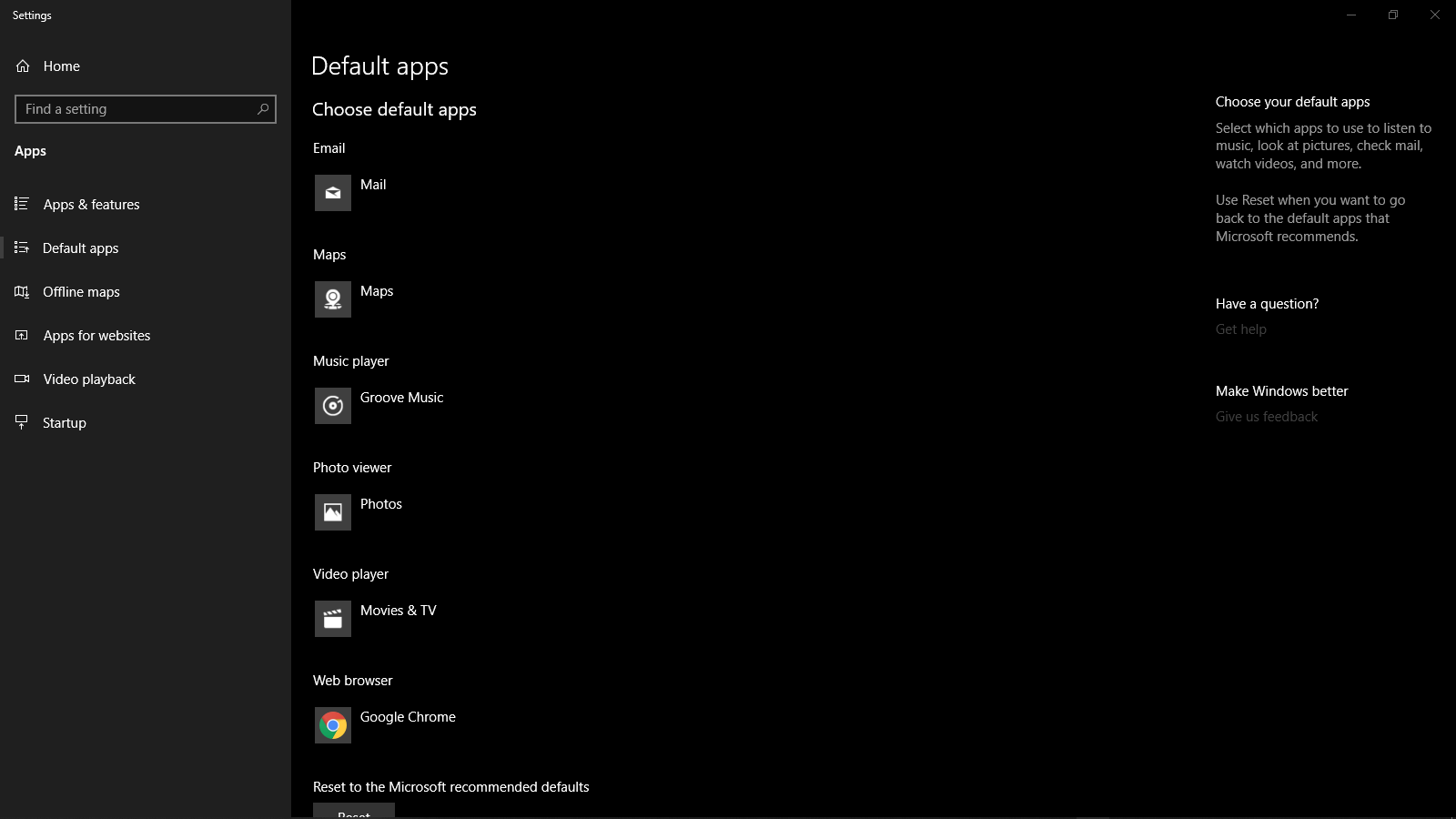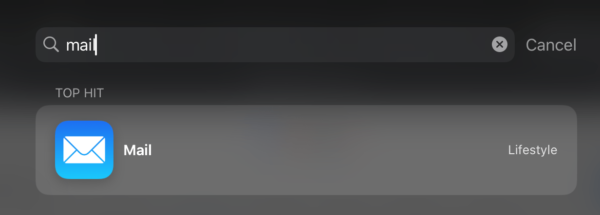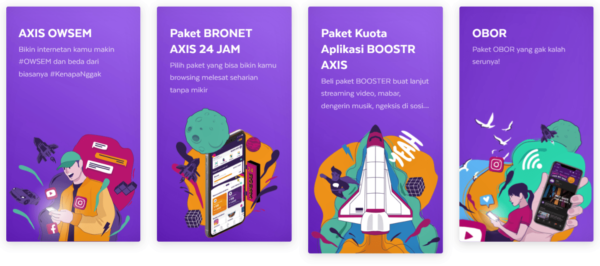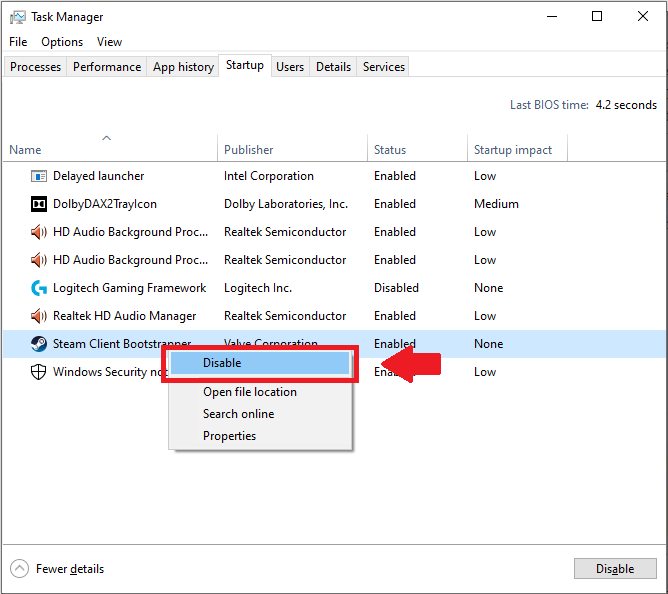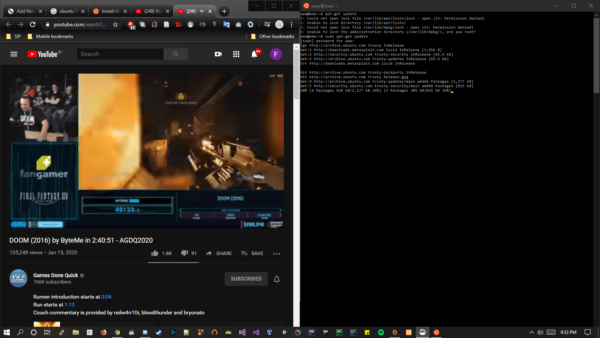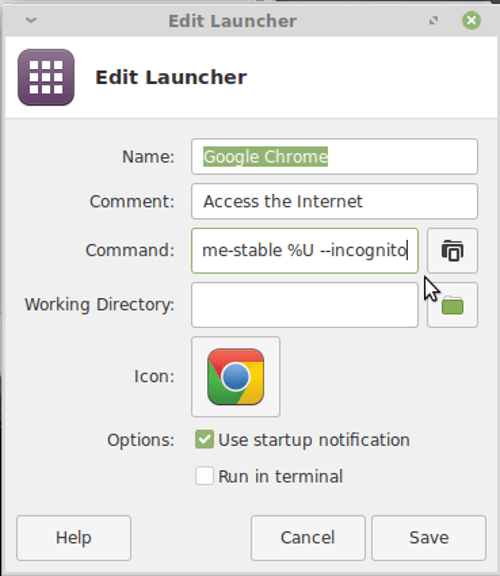Mengganti Aplikasi Pembuka Default di Windows 10
Cara utama untuk membuka sebuah file adalah dengan melakukan double klik kiri pada file tersebut. Namun terkadang aplikasi yang digunakan untuk membuka file tersebut bukan merupakan aplikasi yang kita maksud. Hal tersebut terjadi karena Windows tersetting secara default untuk membuka file dengan aplikasi tersebut. Pada artikel ini kami akan menunjukkan langkah langkah untuk mengubah aplikasi pembuka default di Windows 10.
Buka Search

Buka search yang umumnya berada pada sebalah kiri dari taskbar.
Ketik ‘Default Apps’

Cari halaman setting untuk mengubah aplikasi utama dengan mengetikkan ‘Default Apps’ di kolom search. Hasil akan muncul, klik untuk membuka menu ‘Default apps’.
Pilih Aplikasi Pembuka Default

Silahkan pilih aplikasi utama untuk setiap tipe file pembuka, dihalaman ini disediakan untuk Email, Maps, Music Player (Musik), Photo Viewer (Foto/Gambar), Video Player (Video/Film), dan Web Browser. Klik untuk memilih aplikasi penggati sebagai aplikasi pembuka utama.
Pilih Aplikasi Pembuka Default Berdasarkan Tipe File

Jika diperlukan, aplikasi pembuka utama dapat dipilih untuk membuka file sesuai ekstensi dari file tersebut. Scroll kebawah kemudian klik ‘Choose default app by type’. Dari sana file pembuka dapat dipilih untuk semua file ekstensi yang tersedia.
Semoga artikel ini dapat memudahkan pengalaman kalian menggunakan windows 10.